
De ce Pokemon merge pe Android la pornire și după capturarea Pokemonului?
În acest articol, vom analiza întrebarea - de ce Pokemon Go se blochează și cum să se ocupe de ea?
Navigare
- Pokemon Go Se blochează în timpul descărcării pe Android
- Cum se joacă Pokemon Go când eroarea de server?
- Faceți oprirea forțată a aplicației și re-conectați-vă în acesta
- Reîncărcați dispozitivul
- Reinstalați jocul
- Dezactivați și activați geolocația
- Verificați smartphone-ul pentru respectarea cerințelor sistemului.
- Eroare "Din păcate, Pokemon Go a încetat să mai lucreze"
- Curățarea datelor cache și a aplicației
- Resetați datele
- Video: Ce trebuie să faceți dacă Pokemon Go / Pokemon este de a rezolva problema
Fără îndoială, joc Pokemon merge. A produs auror pe piața jocurilor mobile. Astăzi este lider în toate descărca de la magazinele oficiale pentru Android și iOS. Jocul permite utilizatorilor să vâneze în locuri reale pe animalele ascunse și să le vâneze.
Din păcate, ca peste tot, Pokemon merge. Are greșeli, bug-uri și așa mai departe. Dacă aveți vreo problemă, vă sfătuim să citiți acest articol până la sfârșit pentru a afla despre cele mai frecvente plângeri și eliminați erorile.
Pokemon Go Se blochează în timpul descărcării pe Android
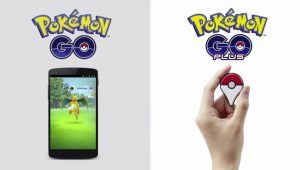
Dacă săriți o eroare când începeți sau în colțul ecranului, codul încolbat se rotește tot timpul, apoi nu vă fie frică. Acest lucru se confruntă cu mulți jucători.
Acest lucru se datorează influxului mare de autorizație simultană pe server. Ca rezultat, supraîncărcarea serverului are loc și apare o defecțiune tehnică. Cu o astfel de problemă, nu veți face nimic. Dacă în partea stângă în partea de sus există un enf de filare, atunci indică încercarea jocului de a se conecta cu serverele Pokemon merge.. Când conexiunea este decontată sau serverul începe să funcționeze din nou, pictograma va dispărea.
Cum se joacă Pokemon Go când eroarea de server?
Pentru a reda când apare eroarea de server, încercați mai multe opțiuni:
Faceți oprirea forțată a aplicației și re-conectați-vă în acesta
Dacă sunteți evidențiat "Serverele noastre sunt probleme de experimentare" Când încercați să autorizați în cont, așteptați un pic și re-autorizație. Pentru a obține un rezultat eficient, faceți închiderea forțată a jocului înainte de re-autorizare.
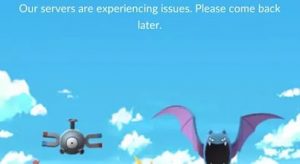
"Serverele noastre sunt probleme de experimentare" în Pokemon Go
Reîncărcați dispozitivul
Dacă nu puteți începe jocul, încercați să reporniți telefonul și să vă conectați din nou. În absența efectului, puteți înțelege că problema este într-adevăr cu serverul. Dacă totul este bine cu el, nu puteți face oricum, apoi deschideți Google Player. Și uite dacă există actualizări pentru joc. Dacă este disponibil, apoi descărcați-l.
Reinstalați jocul
În absența rezultatelor cu opțiunile anterioare - reinstalați Pokemon merge.. Apoi, conectați-vă în ea. Toate datele sunt stocate în nor, așa că după rearanjare, progresul va fi salvat.
Dezactivați și activați geolocația
Dacă ați întâmpinat un mesaj "Server indisponibil. Vă rugăm să încercați din nou mai târziu " în timpul lansării Pokemon Go:
- Deschideți setările și deconectați geococația
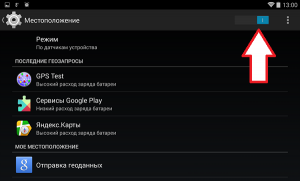
Dezactivați locația pe Android
- Rulați jocul și transmiteți autorizarea
- Porniți GPS-ul și totul ar trebui să câștige
Verificați smartphone-ul pentru respectarea cerințelor sistemului.
Pokemon Go poate lucra cu multe dispozitive, dar dacă aveți un model vechi, atunci poate pur și simplu "nu trageți". Vă puteți familiariza mai detaliat cu cerințele sistemului. aici.
Eroare "Din păcate, Pokemon Go a încetat să mai lucreze"
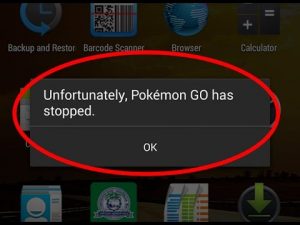
Eroare "Din păcate, Pokemon Go a încetat să mai lucreze"
- Accesați setarea smartphone-urilor
- Deschideți elementul "Pentru dezvoltatori"
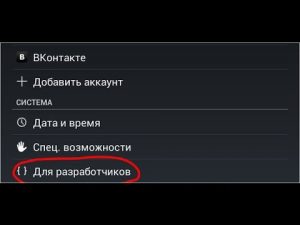
Secțiunea Android pentru dezvoltatori
Dacă nu o vedeți, mai întâi:
- Du-te la punctul "Despre telefon"
- Faceți clic cu "Creșteți numărul" de șapte ori
- După aceasta, secțiunea va fi activată
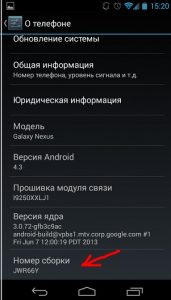
Numărul ansamblului Android.
- Deschideți-l și găsiți-l. "Nu păstrați activitățile" sau "Nu salvați acțiunile"
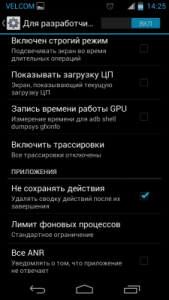
Modul "pentru dezvoltatori" pentru Android
- Dacă există o marcă, apoi scoateți-o
Acum conectați-vă la Pokemon G.oh, iar jocul ar trebui să funcționeze bine.
Curățarea datelor cache și a aplicației
Această opțiune este universală pentru multe aplicații pe Android. Pentru curățarea cache-ului:
- Deschis "Setări"
- Alegeți o secțiune "Aplicații"
- presa "Toate aplicațiile"
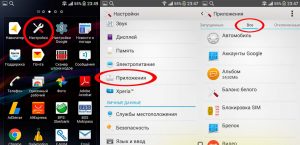
Setări de aplicație Android.
- Faceți clic pe aplicația dorită a cărei cache pe care intenționați să o ștergeți
- Într-o fereastră nouă, selectați "Curățarea cache" sau "Ștergerea datelor"

Curățarea aplicației cache pe Android
Resetați datele
Aceasta este măsura cea mai cardinală și nu este recomandată pentru utilizare, astfel încât să o utilizați numai în cel mai extrem caz. Pentru a reseta setările telefonului la fabrică, utilizați instrucțiunile - Cum se resetează Android la setările din fabrică? Cum să resetați telefonul pe Android prin recuperare (recuperare) și computer?
